ハードドライブへのアクセスを回復し、ハードドライブを開けないエラーを修正する方法

この記事では、ハードドライブが故障した場合に、アクセスを回復する方法をご紹介します。さあ、一緒に進めていきましょう!
それ以前にマイクロソフトが作成した他のすべてのオペレーティング システムと同様に、Windows 11 は最高を目指しています。そして公平を期すために、それが素晴らしい理由はたくさんあります。ただし、Windows 11 がうまくいかない理由もたくさんあります。Windows 10 に欠けていたもの、以前の Windows オペレーティング システムでより適切に設計されていたもの、実行が難しいもの。なぜWindows 11はそんなに悪いのですか? 少なくともいくつかの点で、私たちや他の多くの人が Windows 11 が最悪だと言う理由を次に示します。
コンテンツ
1. ハードウェア要件、特に TPM が非常に厳しい
Microsoftは Windows 11 に厳しいシステム要件を課しています、つまり、多くの人が自分のコンピューターをインストールまたはアップグレードできないことを意味します。プロセッサ速度、RAM、ストレージ容量など、新しいオペレーティング システムの通常の要件と呼ばれるものに加えて、Windows 11 にはまったく法外な一連の要求もあります。その中で最も当惑するのは、PC に TPM 2.0 (トラステッド プラットフォーム モジュール バージョン 2.0) チップが必要であり、そのプロセッサが少なくとも第 2 世代 AMD Ryzen または第 8 世代 Intel (または数種類のうちの 1 つ) である必要があるという事実です。インテル Core 第 7 世代プロセッサーを選択します)。紙の上ではこれらすべてが必要だと言うのは簡単ですが、現実には、Windows 11 を実行するために必要なすべての機能を備えた少し古いコンピューターがたくさんありますが、TPM 2.0 またはサポートされているものの 1 つがありません。プロセッサ。私を信じて:私は、Intel Core i7 7700HQ プロセッサを搭載した古いラップトップを持っていますが、これは優れた動作をし、TPM 2.0 チップさえ搭載しています。Windows 11 の実行に問題はありませんが、Microsoft では許可されていません。多くの人がまったく同じ状況にあると確信していますが、それはひどいことです!
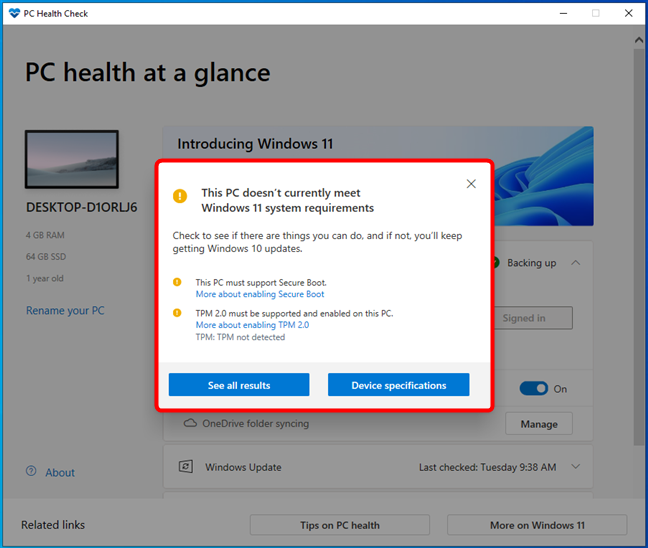
PC ヘルス チェックで、このコンピューターは Windows 11 を実行できないと表示される
2. Windows 11 のタスクバーはパーソナライズしにくい
Windows 11 のタスクバーは、中央に配置されたアイコンと[スタート] メニューで見栄えがしますが、他のすべての点で Windows 10 からのダウングレードのように感じられます。Windows 11 のタスクバーは移動またはサイズ変更できません。小さいアイコンを表示するように設定することも、ボタンのグループ化を解除することも、セカンダリ モニターに時間を表示することもできません。これらは、Windows 10 のタスクバーで実行できることですが、Windows 11 では実行できません。これが、Windows 11 がうまくいかないもう 1 つの理由です。
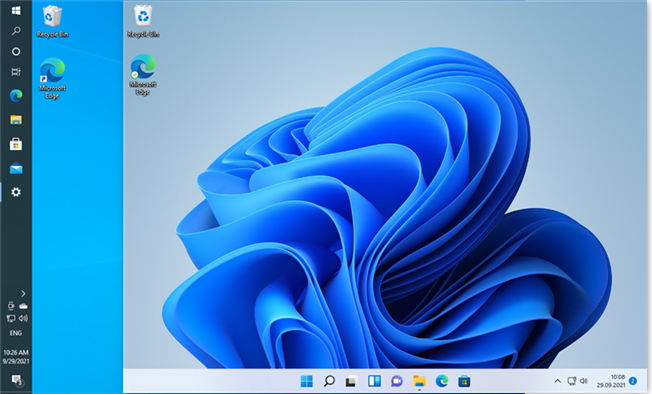
Windows 11 のタスクバーが動かない
3. Windows 11 のスタート メニューは単純化しすぎて機能が不足している
同様に、Windows 11 のスタート メニューは、以前の Windows バージョンからのダウングレードのように感じます。マイクロソフトは、それをよりシンプルにし、人々が実際に使用するものにより重点を置いたものにしようとしました。残念ながら、彼らはちょっと失敗しました。Windows 11 のスタート メニューは、スマートフォンのホーム画面に少し似ていますが、それほど便利ではありません。ライブ タイルはなくなり、シンプルなアイコンに置き換えられました。天気、メール、カレンダーなどの一部の Windows 10 アプリのライブ タイルが実際に気に入ったという事実を除けば、これは問題ありません。あなたも恋しくないですか?
さらに、Windows 11 の[スタート] メニューには、下部のセクションに便利なものが表示される代わりに、最近使用したいくつかのアプリとファイルしか表示されません。理論的には、これは良いことかもしれませんが、実際には、これがどのように役立つかはまだわかっていません。編集したいドキュメントがこの推奨リストに見つかりません。私が定期的に使用するアプリは、既に [固定]セクションにあるため、スタート メニューの [推奨]領域は、私にとっても他のユーザーにとっても意味がありません。
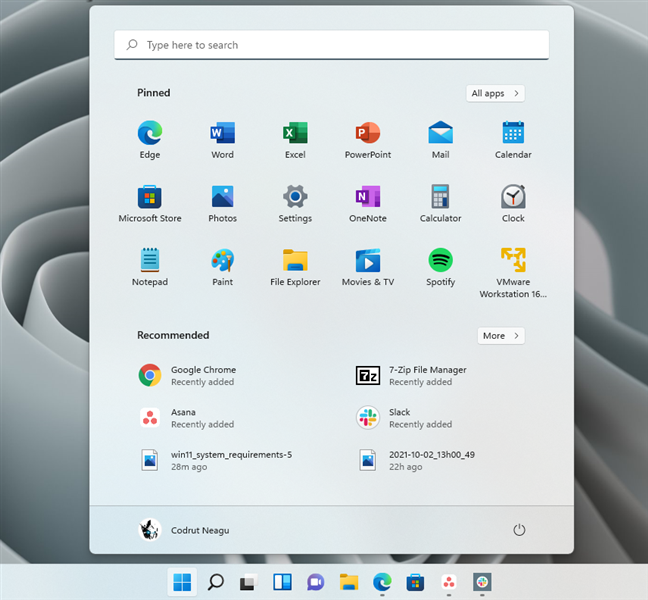
Windows 11 のスタート メニュー
もう 1 つの問題は、[推奨]セクションを何も表示しないように構成すると、他のセクション用のスペースを残すために非表示にならず、半分空の[スタート] メニューが表示されることです。私たちの意見では、これは良い設計上の選択ではありません。
4. Windows 11 で既定のブラウザーを設定するのは難しい
Windows 11 がうまくいかないもう 1 つの理由は、既定の Web ブラウザーの設定方法がわかりにくいことです。Microsoft には、私たち全員に Edge Web ブラウザーを使用させようとしてきた長い歴史があります。正直なところ、これは優れたブラウザーであり、日ごとに改善され続けています。しかし、それは、好みの他のブラウザーに簡単に切り替えることができないという意味ではありません。つまり、もしあなたが Google Chrome が好きで、それに慣れすぎて他のことを聞きたくない場合はどうでしょうか? または、Chromium ベースのブラウザーが Web 領域を支配しているという事実が嫌いで、インターネットのバランスを保つために Firefox を使用したい場合はどうしますか? 悪いニュースは、Windows 11 では、特定のファイルの種類とリンクの種類 (HTTPS および HTTP) の既定のアプリを変更して、既定のブラウザーを設定する必要があることです。
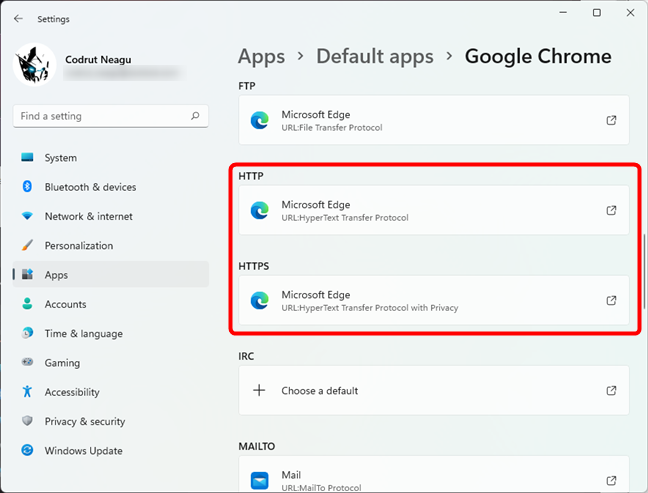
Windows 11 で既定のブラウザーを変更する方法
これは、Windows 10 でワンクリックで既定のブラウザーを選択するほど簡単ではありません。それが Windows 11 を嫌う理由でなければ、それが何であるかわかりません。
5. Windows 11 Home ではオフライン ローカル アカウントを使用できません
クラウド サービス、オンライン アカウント、および Windows デバイスで可能なすべての同期のファンですか? もしそうなら、所有しているすべての Windows 11 コンピューターまたはデバイスでMicrosoft アカウントを使用してもかまわないでしょう。ただし、そうでない場合、またはインターネットに接続されていない PC で Windows 11 を使用する予定がある場合は、Windows 11 がうまくいかない理由を次に示します。Microsoft アカウントまたはインターネット接続がないと、 Homeエディションをインストールできません。 . それは素晴らしいことではありませんか?
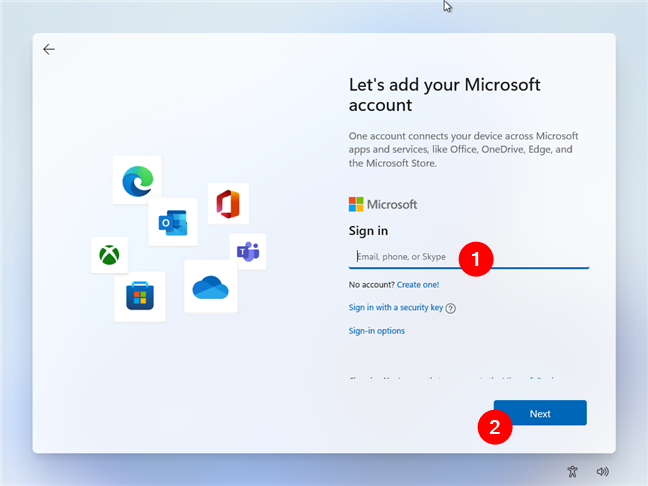
Windows 11 Home ではローカル アカウントを使用できません
ローカル オフライン アカウントで使用できるのは、Windows 11 Pro 以降のみです。これは残念なことであり、Microsoft 側の不必要な制限であり、Microsoft アカウントの作成を強制するためだけに会社が課していると推測されます。
6. Windows 11 のユーザー インターフェイスでは、クリックが多すぎることがある
Windows 11 には、Windows 10 ほど簡単にアクセスできないものがあります。大きな問題ではないかもしれませんが、一部の人にとっては厄介な問題です。たとえば、Wi-Fi ネットワークに接続する方法を考えてみましょう。Windows 10 では、システム トレイの [Wi-Fi] ボタンをクリックまたはタップすると、利用可能なワイヤレス ネットワークのリストが表示されます。次に、接続したいものを選択するだけです。Windows 11 では、システム トレイから同じネットワーク ボタンを使用しますが、Wi-Fi リストにアクセスするには、Wi-Fi リストの横にある小さな矢印ボタンをさらに押す必要があります。または、別の例として、Windows 10 では、デスクトップまたはファイルをクリックまたはタップすると、オプションを選択できるコンテキスト メニューが表示されます。しかし、いいえ、Windows 11 では、同じことを行ってもいくつかのオプションしか表示されず、それらをすべて表示するには、別のクリック/タップを行う必要があります。その他のオプションを表示します。そのため、1 回のクリックではなく 2 回のクリックを行う必要があります。これが、Windows 11 が Windows 10 と比較して使い心地が悪いもう 1 つの理由です。
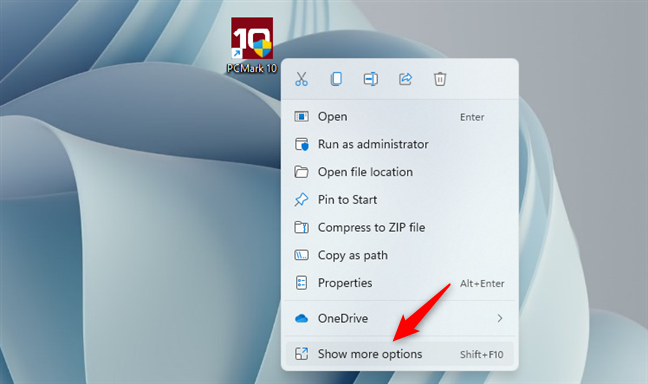
Windows 11 の右クリック メニュー
ヒント: Windows 11 の古い右クリック メニューにアクセスして復元する方法を知りたい場合があります。
7.設定アプリには、古いコントロールパネルのすべてが含まれていません
Windows 10 がいつリリースされたか覚えていますか? それは 2015 年 7 月 29 日のことでした。それは、古いコントロール パネルを置き換えるのに苦労していたタッチ フレンドリーな設定アプリの開始日でした。これまで、Microsoft は Windows 10 の設定アプリのすべてのツールと設定の移行を完了できていませんでした。悪いニュースは、Windows 11 もこの点で劣っているということです。Windows 11の設定アプリは、Windows 10 の設定アプリよりも合理化され、多くの点で優れていますが、コントロール パネルにあるすべての機能が含まれているわけではありません。つまり、コントロール パネルWindows 11 は、これまでになく新しくモダンなオペレーティング システムです。私たちが期待していたものではありませんでしたし、設定アプリを最初に見た 6 年後に私たちが言うと思っていたものでもありませんでした.

Windows 11 の設定アプリとコントロール パネル
Windows 11 がこれほどまでに嫌われているのはなぜだと思いますか?
これらは、Windows 11 で気に入らない点であり、改善の余地があると考えています。Microsoft ができるだけ早くこれに対応してくれることを願っています。これにより、Microsoft が真に望んでいる最新のオペレーティング システムになることができます。行く前に、教えてください: Windows 11 の嫌いなところは何ですか? 以下のコメントセクションでお知らせください。
この記事では、ハードドライブが故障した場合に、アクセスを回復する方法をご紹介します。さあ、一緒に進めていきましょう!
一見すると、AirPodsは他の完全ワイヤレスイヤホンと何ら変わりません。しかし、あまり知られていないいくつかの機能が発見されたことで、すべてが変わりました。
Apple は、まったく新しいすりガラスデザイン、よりスマートなエクスペリエンス、おなじみのアプリの改善を伴うメジャーアップデートである iOS 26 を発表しました。
学生は学習のために特定のタイプのノートパソコンを必要とします。専攻分野で十分なパフォーマンスを発揮できるだけでなく、一日中持ち運べるほどコンパクトで軽量であることも重要です。
Windows 10 にプリンターを追加するのは簡単ですが、有線デバイスの場合のプロセスはワイヤレス デバイスの場合とは異なります。
ご存知の通り、RAMはコンピューターにとって非常に重要なハードウェア部品であり、データ処理のためのメモリとして機能し、ノートパソコンやPCの速度を決定づける要因です。以下の記事では、WebTech360がWindowsでソフトウェアを使ってRAMエラーをチェックする方法をいくつかご紹介します。
スマートテレビはまさに世界を席巻しています。数多くの優れた機能とインターネット接続により、テクノロジーはテレビの視聴方法を変えました。
冷蔵庫は家庭ではよく使われる家電製品です。冷蔵庫には通常 2 つの部屋があり、冷蔵室は広く、ユーザーが開けるたびに自動的に点灯するライトが付いていますが、冷凍室は狭く、ライトはありません。
Wi-Fi ネットワークは、ルーター、帯域幅、干渉以外にも多くの要因の影響を受けますが、ネットワークを強化する賢い方法がいくつかあります。
お使いの携帯電話で安定した iOS 16 に戻したい場合は、iOS 17 をアンインストールして iOS 17 から 16 にダウングレードするための基本ガイドを以下に示します。
ヨーグルトは素晴らしい食べ物です。ヨーグルトを毎日食べるのは良いことでしょうか?ヨーグルトを毎日食べると、身体はどう変わるのでしょうか?一緒に調べてみましょう!
この記事では、最も栄養価の高い米の種類と、どの米を選んだとしてもその健康効果を最大限に引き出す方法について説明します。
睡眠スケジュールと就寝時の習慣を確立し、目覚まし時計を変え、食生活を調整することは、よりよく眠り、朝時間通りに起きるのに役立つ対策の一部です。
レンタルして下さい! Landlord Sim は、iOS および Android 向けのシミュレーション モバイル ゲームです。あなたはアパートの大家としてプレイし、アパートの内装をアップグレードして入居者を受け入れる準備をしながら、アパートの賃貸を始めます。
Bathroom Tower Defense Roblox ゲーム コードを入手して、魅力的な報酬と引き換えましょう。これらは、より高いダメージを与えるタワーをアップグレードしたり、ロックを解除したりするのに役立ちます。













